
Habka 1: Gelitaanka Gett
Ikhtiyaarka iyadoo la adeegsanayo badhanka gaarka ah ee lagu waco menu "shaqada" wuxuu ku habboon yahay isticmaaleyaasha Lavice iyo kuwa aan dooneynin inay gacanta ugu qoraan xaalad kasta, iyadoo la eegayo waxyaabaha gaarka ah ee barnaamijka Syntax.
- Markaad geedaha la galinayo, unugyada had iyo jeer waxaa loo doortaa ugu horeyn, halkaas oo qiimaha ugu dambeeya uu mustaqbalka ku yaallo. Ku samee adigoo gujinaya xarkaha ku habboon ee Lkm.
- Ka dib u tag "Qalabka Galitaanka" ee "Galitaanka" adoo gujinaya batoonka loo qoondeeyay badhankan dusha sare ee guddiga sare.
- Marka xigta waxaad u baahan tahay inaad hesho muuqaal ku habboon. Si tan loo sameeyo, waxaad geli kartaa sharraxaad kooban ama go'aan ka gaari kartaa qaybta.
- Fiiri liiska ku yaal barta hoose si aad u doorato isla shaqadiisa halkaas.
- Markii lagu qoondeeyo hoosta, macluumaad kooban oo ku saabsan ficilka iyo mabda'a duubista ayaa la soo bandhigi doonaa.
- Si loo helo macluumaad la geeyay horumariyayaasha, waxaad u baahan doontaa inaad dhagsiiso oo ku taal warqad muujineysa "Caawinta shaqadan".
- Sida ugu dhakhsaha badan ee loo shaqeeyo ay dhacdo, daaqad gaar ah ayaa soo muuqan doonta, halkaas oo ay doodnimadu buuxsameen. Tusaale ahaan, waxaan qaadnay qaaciddada Max, oo muujinaya qiimaha ugu badan ee liiska dhammaan xulashooyinka. Sidaa darteed, tiro ahaan, liiska unugyada lagu soo daray baaxadda tirinta ayaa lagu dejiyay halkan.
- Halkii buugga buuxinta gacmaha, waxaad gujin kartaa miiska oo aad u qoondeyn kartaa dhammaan unugyada si ay u galaan isla tiradaas.
- Max, sida howlo kale, tusaale ahaan, tirada ugu badan ee ay ka koobnaan karaan liisaska dood badan oo iskucelcelinta dhammaantoodna. Si tan loo sameeyo, buuxi isla amar isku mid ah baloogyada soosocda "lambar2", "lambar3" iyo wixii la mid ah.
- Kadib markaad gujiso badhanka "ok" ama furaha gal, caanobooraha waxaa lagu galiyay unug hore loo soo xushay natiijada ka dhalata. Markaad gujiso dusha sare ee guddiga sare, waxaad arki doontaa duubista qaddarka ee qaaciddada iyo, haddii loo baahdo, waad tafatiri kartaa.










Habka 2: Qaaciddada TAB
Ka bilow shaqada aaladaha gelinta qaaciddada, oo kor lagula tixgeliyey oo keliya caawimaadda batoonka si aad u abuurto shaqo, laakiin sidoo kale tab gaar ah oo ay jiraan qalab kale oo xiiso leh.
- Guji tab geedaha qaaciddada ah ee ku yaal guddiga ugu sarreeya.
- Laga soo bilaabo halkan waxaad ka furi kartaa daaqadda "gelinta", si aad u bilowdo abuurista, ka xulo caanobooraha maktabadda ama isticmaal aaladda avosy-ka, oo aan u soo jeedineyno inay tixgeliyaan.
- Waxay noqon doontaa lagama maarmaan in la xusho dhammaan unugyada ay tahay in la soo koobo, ka dibna dhagsii khadka aviss.
- Qaaciddada ayaa si otomaatig ah loo galiyaa dhammaan doodaha, natiijadana waxaa lagu soo bandhigi doonaa dhamaadka unugyada unugyada ee baaxadda.




Habka 3aad: Buug-gacmeedka Buug-gacmeedka
Mararka qaar way fududahay in la isticmaalo habka buugga ee lagu geliyo qaaciidda budada, maadaama saaxiriinta abuurista laga yaabo inuusan la tacaali karin hawsha, tusaale ahaan, marka ay timaado xaalado badan oo ah haddii ama astaamaha kale ee caadiga ah. Xaaladaha noocaas ah, ka buuxi unugyada si madaxbanaan si dhakhso ah oo sahlan.
- Sidii horeyba loogu soo sheegay habka ugu horeeya, si aad u bilowdo, xulo unugyada ay ku yaallo qaaciddada.
- Ku qor calaamad "=" Goobta gelinta ee kore ama qolka lafteeda, taas oo macnaheedu noqon doonta bilowga qaaciddada.
- Ka dib u dejiso howsha lafteeda adoo qorista magaceeda. U adeegso talooyin si aad u bixiso saxnaanta qoraalka, iyo sidoo kale aad baratid naftaada sharaxaada u muuqda go'aaminta ujeeddada shaqada.
- Dhig furitaanka iyo xiritaanka xaaladahaas oo xaaladaha lagu qori doono.
- U muuji goobta qiimayaasha ama ku qor unugyada lagu soo daray doodaha naftaada. Haddii loo baahdo, samee calaamadaha sinnaanta ama sinnaan la'aanta iyo shahaadooyinka isbarbardhiga.
- Natiijada qaaciddada ayaa la soo bandhigi doonaa ka dib markii la riixo furaha ENTER.
- Haddii dhowr saf ama doodo la isticmaalo, calaamada saar ";", ka dibna geli qiimayaasha soo socda sida lagu sharaxay dardaaranka shaashadda lagu muujiyey.







Dhamaadka saddexda habab, waxaan ku xusanaynaa jiritaanka maqaal gooni ah boggayaga internetka, halkaas oo qoraagu kala diro inta badan howlo wax ku ool ah oo ku soo socda Excel. Haddii aad hadda uun iska bilaabato isbarashadaada ee barnaamijkan, ka eeg qawaaniinta loogu talagalay isticmaalka xulashooyinka noocaas ah.
Warar dheeraad ah ka sii aqri: Hawlaha waxtarka leh ee Microsoft Excel
Habka 4: Gelida qaaciddada xisaabta
Xulashada ugu dambaysa waa in la geliyo qaacido xisaabeed ama isleeg, kaas oo waxtar u yeelan kara dhammaan adeegsadayaashaas u baahan inay abuuraan tibaaxaha noocaas ah ee miiska. Si tan loo sameeyo, sida ugu fudud ee loo adeegsado aalad gaar ah.
- Fur "geli" tab oo balaadhiso qaybta "astaamaha".
- Bilow abuurista caanobooraha adoo gujinaya badhanka "isleegta".
- Ku dadaal meesha isla'egta isla markaaba u beddelo cabirkeeda si ku habboon, ka dibna isticmaal jilayaasha ama qaabdhismeedka diyaarinta ama loo diyaariyey si loo fududeeyo abuurista qaaciisa.
- Markii la dhammeeyo, caanobooraha waxaad u dhaqaajin kartaa meel kasta oo aad beddeli kartaa cabbirradeeda dibedda.
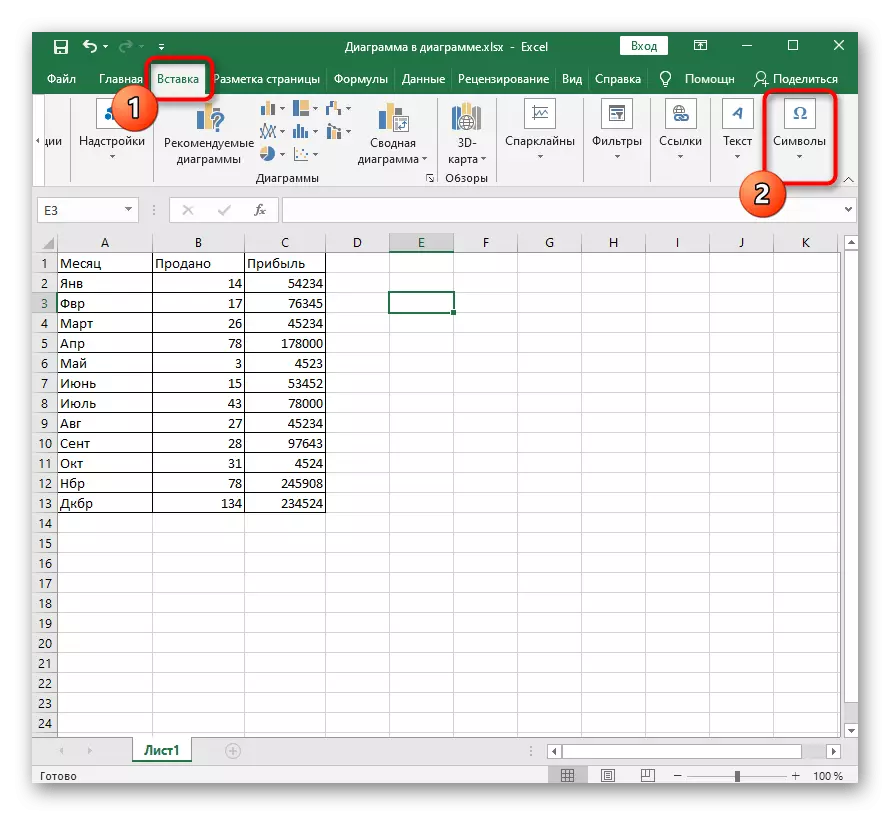



Haddii qaar ka mid ah sababaha qaarkood ay u soo baxaan xisaabinta qaacidooyinka, waxay u badan tahay in laga sameeyo khaladaad leh fikradooda ama galaasho kale. Naftaada ku dhexjiro tilmaamaha soo socda.
Warar dheeraad ah ka sii aqri: Dhibaatooyinka xisaabinta qaacidooyinka ee Microsoft Excel
